يقوم العديد من المستخدمين بتفعيل الوضع الصامت في الآي-فون من أجل عدم ازعاج الآخرين وخاصة عندما يكونوا في اجتماع أو محاضرة أو بالمكتبة وفي نفس الوقت لا يرغبون في تفويت المكالمات أو الرسائل الواردة ولهذا يلجئون لتشغيل الاهتزاز بالآي-فون ولكن ماذا لو كان الاهتزاز لا يعمل في الآي-فون، إليك كيفية اصلاح المشكلة.

تمكين الاهتزاز في الآي-فون

تحتاج في البداية إلى التأكد من تشغيل وضع الاهتزاز بالآي-فون من خلال الخطوات التالية:
- اذهب إلى الإعدادات
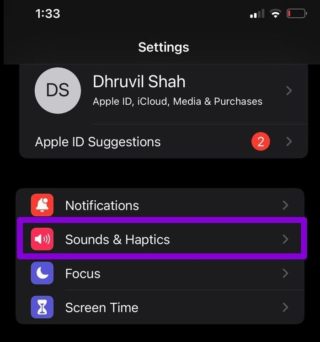
- اضغط على خيار الأصوات والحس اللمسي (آي-فون 7 والإصدارات الأحدث)
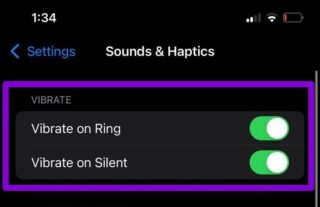
- اضغط على الأصوات (الإصدارات الأقدم من الآي-فون)
- تأكد من تمكين الاهتزاز عند الرنين وبالوضع الصامت
تحقق من نمط الاهتزاز

إذا تم تمكين خياري الاهتزاز عند الرنين وفي الوضع الصامت ولا تزال المشكلة قائمة، تحتاج إلى التحقق أنماط الإهتزاز في الآي-فون كالتالي:
- اذهب إلى الإعدادات
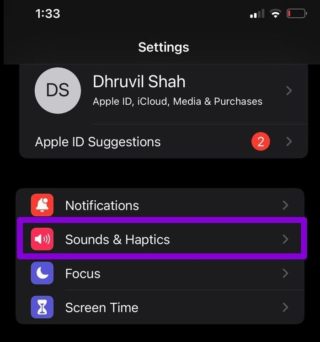
- اضغط على خيار الأصوات والحس اللمس (آي-فون 7 والإصدارات الأحدث)
- اضغط على الأصوات (الإصدارات الأقدم من الآي-فون)
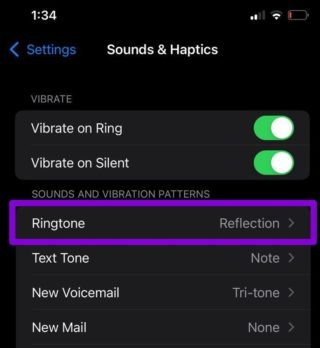
- ثم اختر نغمة الرنين
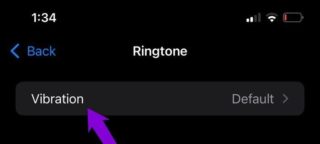
- ثم الاهتزاز
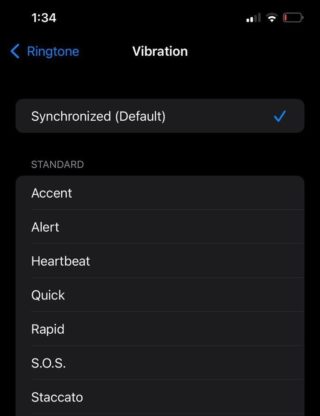
- وبعدها حدد نمط اهتزاز للجهاز
تحقق من إعدادات إمكانية الوصول

إذا لم يعمل الاهتزاز في جهاز الآي-فون، ربما يجب عليك القاء نظرة على تمكين الاهتزاز في إعدادات إمكانية الوصول حتى يهتز جهاز iPhone الخاص بك. تابع القراءة لمعرفة كيفية القيام بذلك.
- افتح تطبيق الإعدادات على جهاز الآي-فون
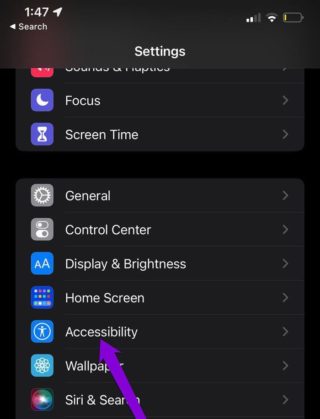
- انتقل إلى خيار إمكانية الوصول
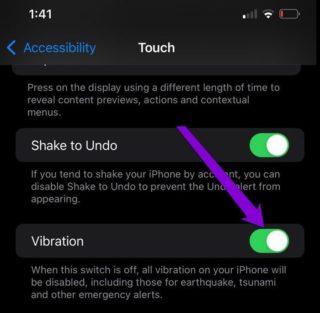
- ثم اضغط على خيار اللمس
- وبعدها تأكد من تمكين الاهتزاز
خاصية عدم الإزعاج
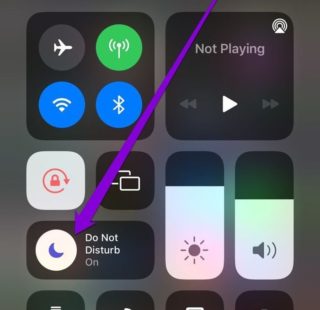
تعمل خاصية عدم الإزعاج على إسكات جهازك تمامًا عند تشغيلها ولن يُسمح لجهاز الآي-فون بالرنين أو الاهتزاز عند تلقي أي مكالمات وتنبيهات وبالتالي تحتاج للتأكد من عدم تشغيل خاصية عدم الإزعاج كالتالي:
- انتقل إلى الإعدادات
- ثم اضغط على تركيز
- تأكد من عدم تشغيل الخاصية
- أو اسحب الشاشة لأسفل لإظهار مركز التحكم
- ثم انقر على أيقونة الهلال لتعطيل الخاصية
تحديث النظام
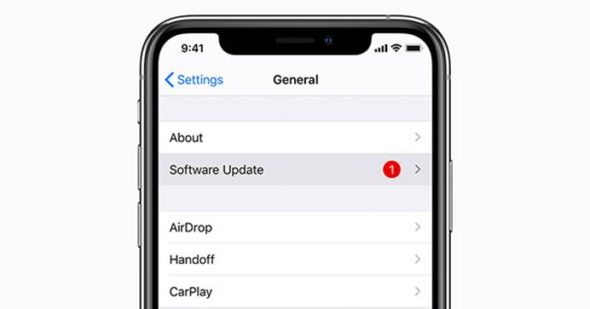
في بعض الأحيان، قد تكون مشكلة الاهتزاز على الآي-فون ناتجة بسبب تحديث النظام، الخبر السار هو أن آبل عادة ما تكون سريعة عندما يتعلق الأمر بإصدار الإصلاحات وبالتالي يمكنك محاولة تحديث جهاز الآي-فون الخاص بك إلى أحدث إصدار متاح من خلال التحقق من وجود تحديثات عبر فتح الإعدادات ثم انتقل إلى عام وانقر على تحديث البرنامج لتنزيل وتثبيت أي تحديثات متاحة.
إعادة تعيين الآي-فون
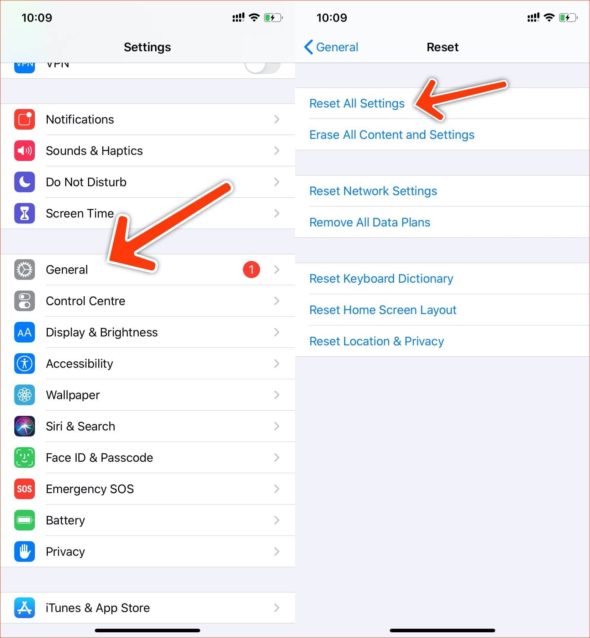
إذا فشل كل حل أعلاه في إصلاح مشكلة الاهتزاز، فعليك التفكير في إعادة تعيين جهاز الآي-فون الخاص بك. سيؤدي القيام بذلك إلى إعادة جميع الإعدادات بما في ذلك كلمات سر الواي فاي لكن ستظل جهات الاتصال والتقويم والبيانات الشخصية الأخرى كما هي ، بشرط مزامنتها مع آي-كلاود ولإعادة تعيين جهازك اتبع الخطوات التالية:
- انتقل للإعدادات
- ثم عام وبعدها إعادة تعيين
- اختر إعادة تعيين جميع الإعدادات
- سيطلب منك رمز المرور للتأكيد
- وبعدها سوف تعود جميع الاعدادات للوضع الافتراضي
أخيرا، إذا كانت المشكلة قائمة بعد التحقق من الإعدادات والتأكد من ضبطها بشكل صحيح والقيام بالخطوات التي شرحناها في المقال، حينها سيكون الحل الأخير من خلال الاتصال بدعم آبل ويجب أن يكونوا قادرين على مساعدتك وإيجاد حل لمشكلة عدم اهتزاز الآي-فون.
المصدر:



6 تعليق